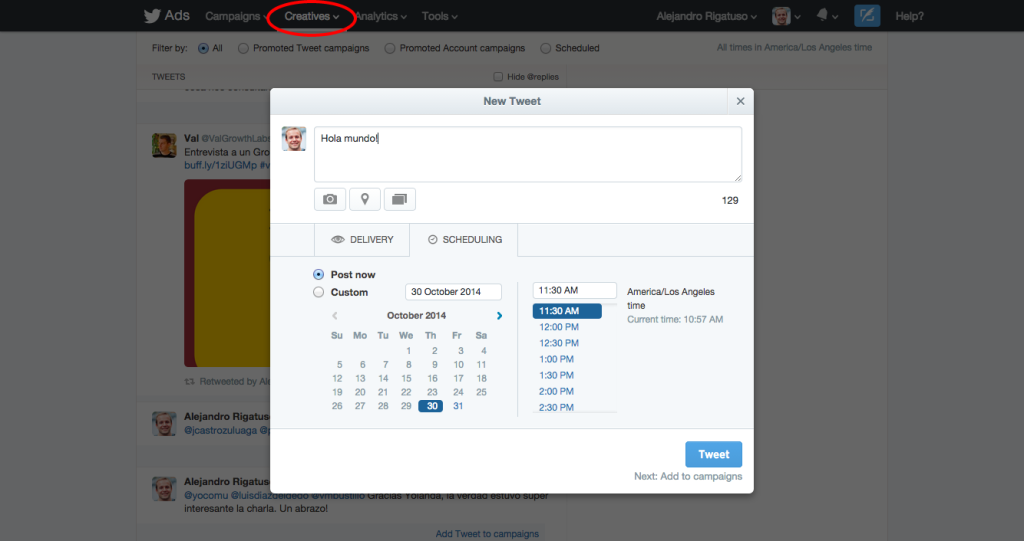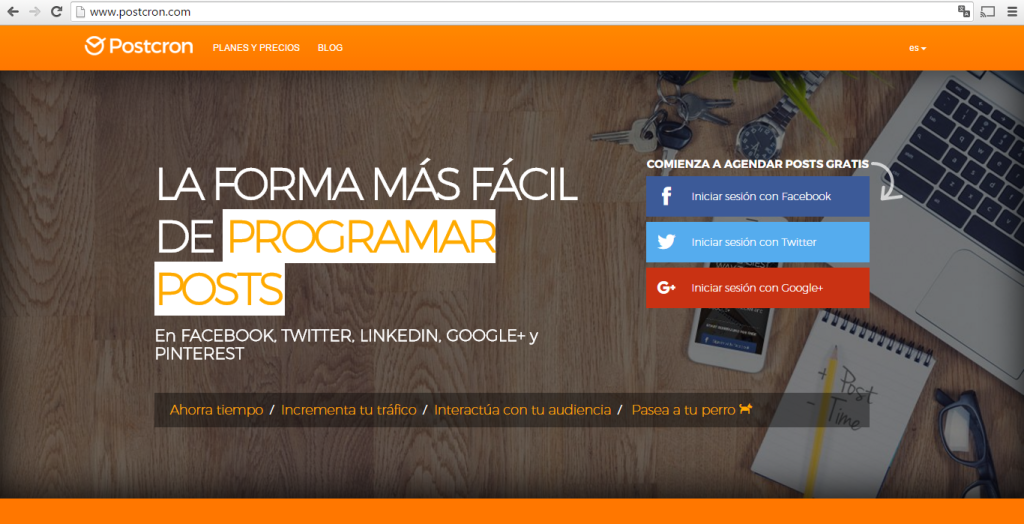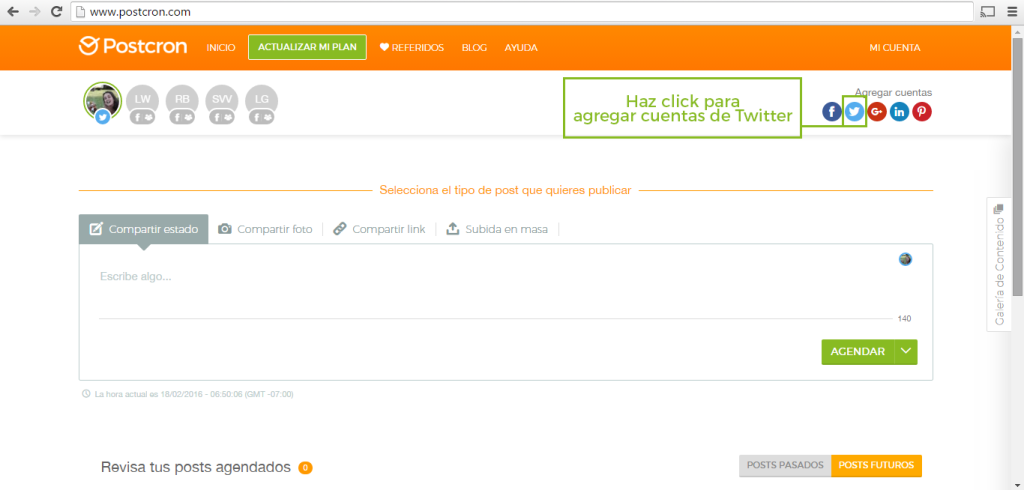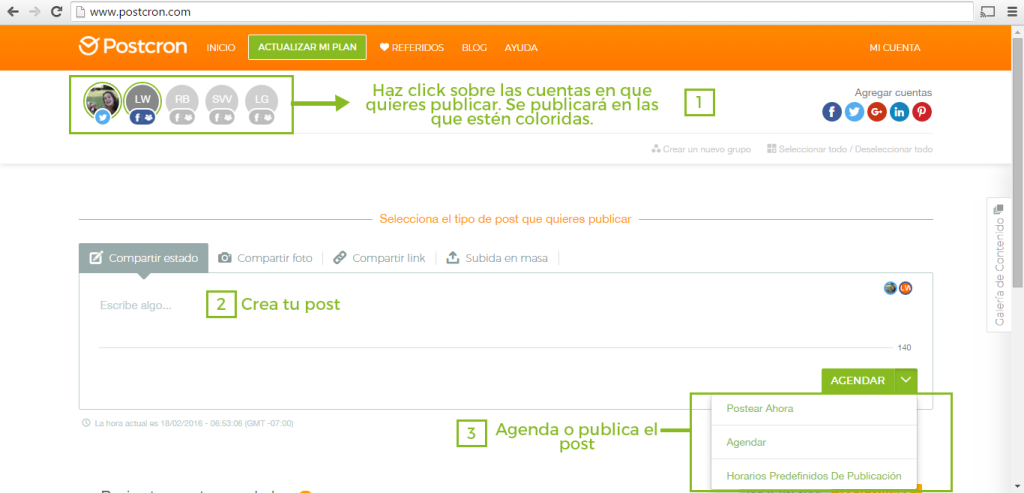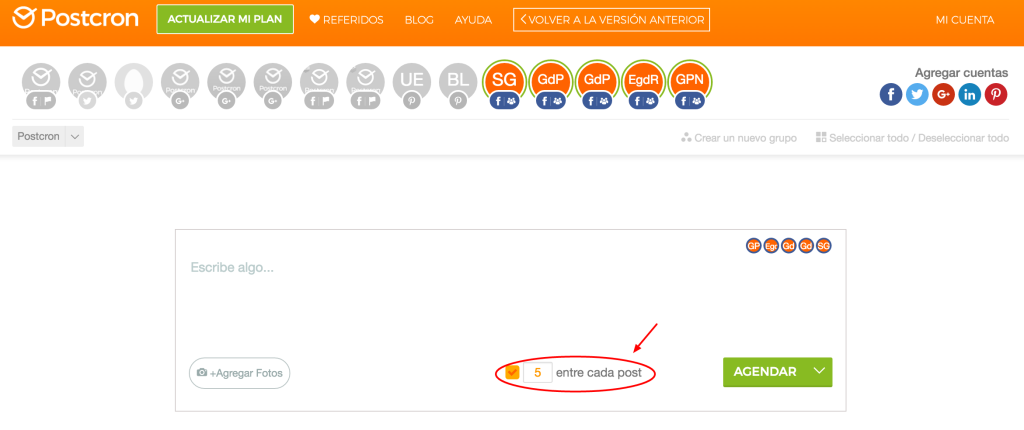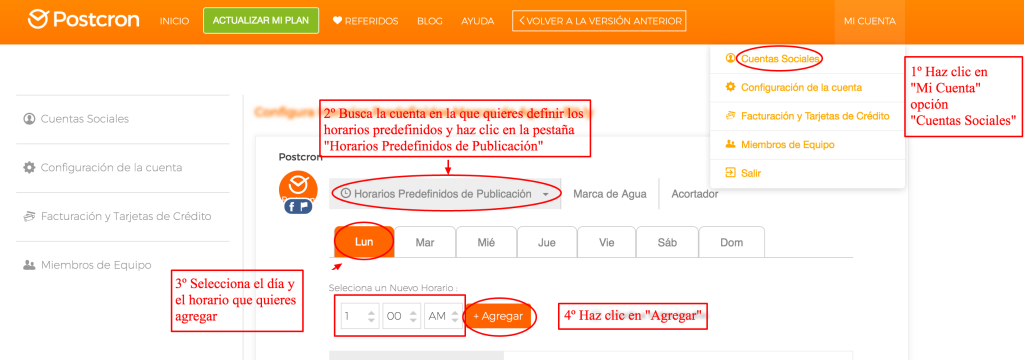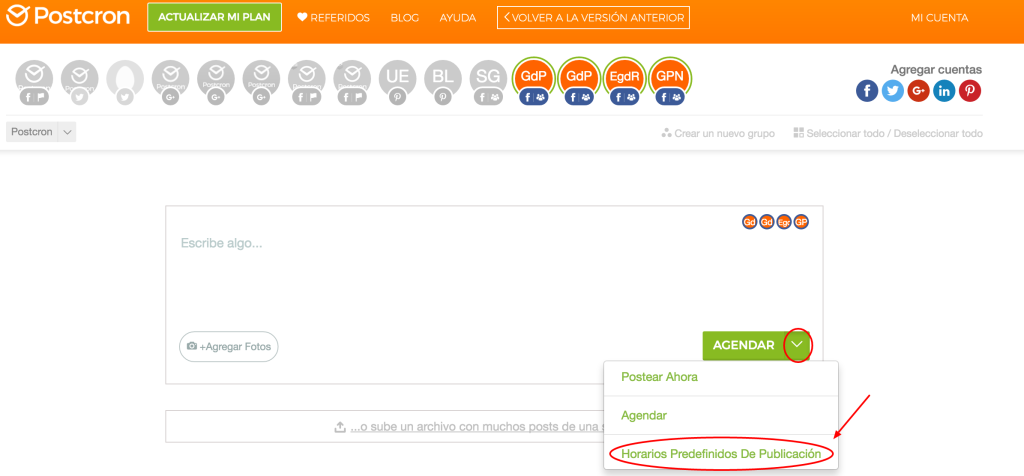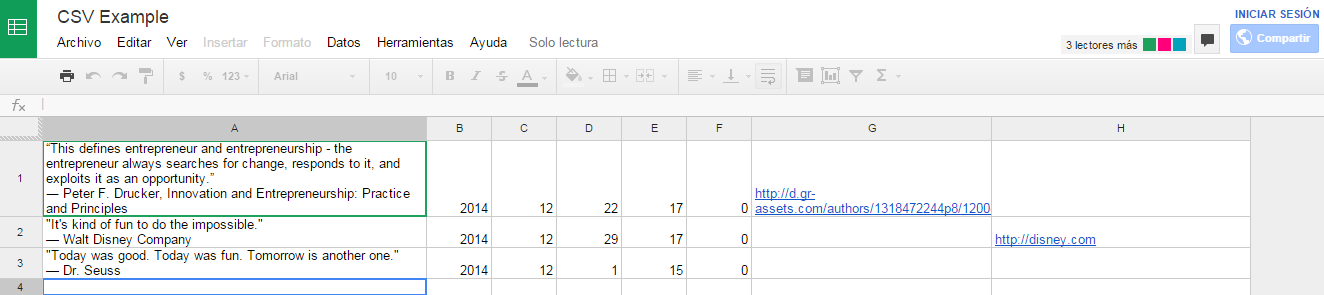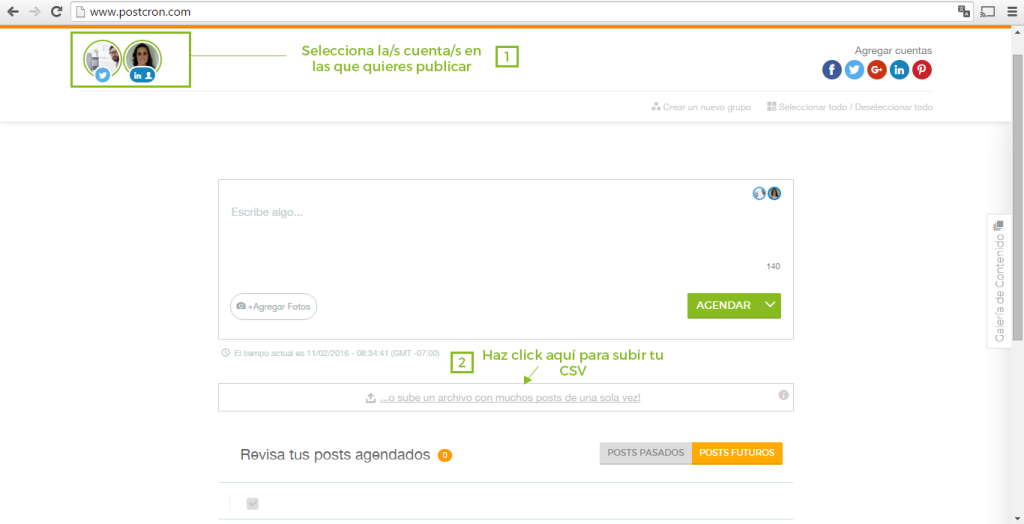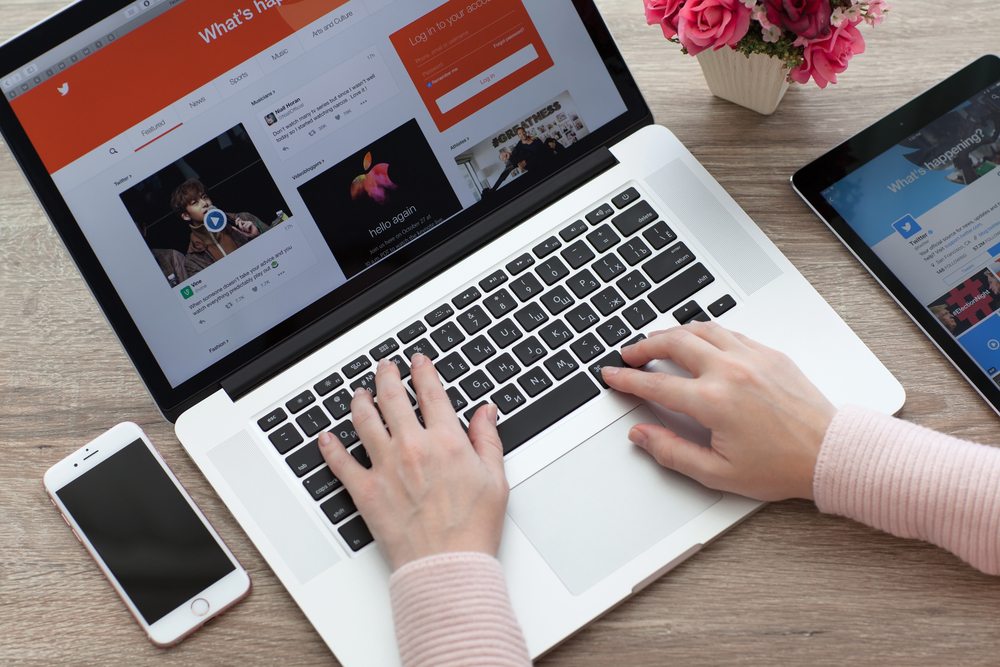
Si eres Community Manager o estás a cargo de las redes sociales de tu negocio, seguramente habrás notado que tu trabajo puede volverse un caos despeinante, si acaso no cuentas con las herramientas adecuadas para organizar los contenidos. En el post del día de hoy, pensado para devolver paz a tus cabellos y tiempo a tus días, te mostramos cómo programar tweets automáticos desde Twitter y mediante aplicaciones externas. Esta estrategia te permite subir en unas horas lo que tuitearás durante días o incluso semanas: woohoo! Nada mejor para aumentar tu productividad y ahorrar tiempo y dinero. Comencemos.
Cómo programar Tweets automáticos, desde Twitter
Twitter tiene su propia manera de agendar posts para que se publiquen en un horario predeterminado. Aunque, lograr utilizar esa herramienta es, en nuestra experiencia, una verdadera odisea. Decimos esto porque llegar al menú para activar la programación de tweets es tan engorroso como confuso. Sin embargo, aquí te contamos cómo hacerlo y te deseamos suerte (porque la necesitarás).
Para poder usar esa aplicación de Twitter tienes que tener una cuenta de anunciante en Twitter, paso que puedes lograr a través de este enlace.
Además de tener una cuenta de anunciante en Twitter, deberás crear una campaña para activar tu cuenta de anunciante Twitter; para ello necesitas poner los datos de tu tarjeta de crédito. ¿No suena muy atractivo no? Es por eso que te damos opciones mucho más interesantes un poquito más adelante ¡Sigue leyendo!
Suponiendo que has superado los pasos anteriores, desde tu cuenta de anunciante, debes pulsar la pestaña Creatividades e identificar un recuadro azul que dice Redactar Tweet. Al presionarlo verás aparecer un panel de redacción similar al que usas para tuitear normalmente, con dos opciones adicionales: puedes promocionar tu publicación o programarla.
Tras elegir programar la publicación, deberás prestar mucha atención al insertar el horario en el que deseas postear. Una vez que has cargado tu contenido, puedes comprobar tus posts “en cola” mediante el filtro de Programados.
Cómo Programar Tweets en horarios específicos con Postcron
Afortunadamente, existen otras maneras de programar publicaciones en Twitter. Para ello puedes servirte de aplicaciones externas, creadas para ayudar a los Community Managers a adelantar trabajo en los Social Media. Aquí te contaremos cómo utilizar una de ellas: Postcron. Puedes probar esta aplicación de forma gratuita simplemente registrándote en el sitio con tu cuenta de Twitter, Facebook o Google+.
Con Postcron tienes la posibilidad de programar publicaciones en las redes sociales, para que se posteen de manera automática en los horarios que elijas. Ello te habilita para ahorrar tiempo y esfuerzo de carga de contenidos, dado que puedes adelantar mucho trabajo en apenas unas horas.
Volviendo a lo que nos compete, una vez que te has registrado en el sitio, lo primero que debes hacer es agregar aquellas cuentas de Twitter en las que deseas realizar las publicaciones. Añadirlas es muy sencillo: solo debes hacer clic en el ícono de Twitter bajo el título Agregar Cuentas.
Puedes agregar varias cuentas de Twitter a tu cuenta Postcron (esto te permitirá agendar posts en todas ellas a la vez ahorrando aún más tiempo).
Para agregar varias cuentas, sigue estos pasos:
1) Ingresa a Postcron
2) en otra pestaña del navegador, ingresa a Twitter, cierra tu sesión y abre la sesión de la cuenta que quieres agregar
3) Vuelve a la pestaña de Postcron y haz clic en el botón de “Twitter” en el panel de “Agregar Cuentas”Repite estos pasos las veces que quieras, hasta agregar todas tus cuentas!
A continuación debes seleccionar las cuentas en las que quieres agendar tus tweets y luego el tipo de contenido que deseas compartir: fotos, textos y enlaces.
Los tweets con imágenes que publicas desde Postcron, serán publicados en Twitter como tweets nativos, esto quiere decir que se verán exactamente igual a los tweets que publicas directamente desde Twitter.
Cuando terminas, tienes la alternativa de publicar de inmediato o de agendar el post para compartirlo en el día y horario que prefieras.
Si seleccionas 5 ó más cuentas, Postcron te ofrece la posibilidad de agregar un intervalo de tiempo (en minutos) entre cada tweet, para evitar que el post se publique exactamente a la misma hora en todas las cuentas:
Cómo programar tweets automáticamente en horarios predeterminados
Cuando tenemos decenas o cientos de posts, o bien, cuando queremos publicar el mismo post en varias cuentas, pero no queremos que se publique en todas al mismo horario; es engorroso tener que definir el horario de publicación para cada uno de ellos.
Lo ideal es poder definir una serie de horarios predeterminados de publicación, como, por ejemplo, “todos los días a las 9 de la mañana” o ” Martes y Jueves a las 9 de la mañana y a las 10 de la noche”. Para ello, existe una funcionalidad en Postcron que nos permite agendar posts automáticamente en horarios predefinidos que tú puedes establecer previamente :).
Esta alternativa te habilita para establecer de antemano fechas y horas precisas que quedarán fijadas, de modo que solo debas presionar un botón para agendar publicaciones en esos horarios. A la hora de publicar un post, en vez de presionar el botón “Agendar”, vas a presionar en la flechita que tiene al lado y luego “Agendar en horarios predefinidos”.
Puedes definir los horarios predefinido de publicación desde el menú “Mi Cuenta“, opción “Cuentas Sociales“. En él verás todas tus cuentas y al lado de cada una de ellas, un botón con la leyenda Horarios Predefinidos de Publicación.
A continuación, aparece un panel donde debes ingresar los horarios predefinidos en que se publicarán los posts para cada cuenta.
Una vez definidos los horarios predefinidos, basta con que, luego de crear tu post, selecciones “Horarios Predefinidos de Publicación”, desde la pantalla principal, para que el post se ubique automáticamente en el siguiente horario predefinido que está libre.
Por ejemplo, si definiste que tus horarios de publicación predefinidos son todos los días a las 9 am, y hoy es Miércoles y son las 5 de la tarde, el próximo tweet que agendes será publicado mañana Jueves a las 9 a.m., el siguiente el Viernes a las 9 a.m. y así sucesivamente.
Cómo programar tweets en lote (programación en masa o “bulk”)
En el top five de funciones prácticas de Postcron, esta debe ser la número uno. Y es que programar tweets en lotes (“bulk upload”) es sinónimo de ahorrar tiempo y esfuerzo a lo grande.
Mediante el empleo de una planilla (puede ser Excel o Google Docs) y siguiendo un sencillo formato, puedes agendar contenidos para que se publiquen de manera automática durante días o semanas. Dicho de otra forma, puedes hacer una lista de posts, editándola tranquilamente en tu máquina y luego subirla a Postcron. De esa forma, con solo subir un archivo habrás adelantado el trabajo de muchas semanas. ¡Veamos cómo funciona!
Lo primero que debes hacer es ingresar a Excel o Google Doc y crear un archivo con 8 columnas, que debes rellenar respetando el siguiente formato:
- En la columna A colocas el texto de cada post (por ejemplo, “Feliz Primavera”).
- En la columna B insertas el año en el que deseas publicar.
- En la columna C colocas el mes en el que se efectuará el posteo.
- En la columna D ingresas el día en el que deseas compartir el contenido.
- En la columna E insertas la hora en la que se publicará (por ejemplo 19).
- En la columna F escribes los minutos en que se posteará el contenido (por ejemplo 45).
- En la columna G colocas un link a una foto para que acompañe tu post (la imagen tiene que ser JPG o PNG para que se programe sin errores). Puedes crear tweets con múltiples imágenes, pegando en esta columna las URL de las imágenes que quieres que acompañen a tu post, separadas por comas (,).
- En la columna H insertas un enlace a tu sitio web o a la página que prefieras.
Las dos últimas columnas no son obligatorias, por lo que pueden quedar vacías si así lo deseas.
Cada fila horizontal es un post, por lo que, si cargaste 8 filas, habrás programado 8 posts.
Cuando hayas terminado de confeccionar la planilla, tienes que descargar el documento en formato “csv”. Si trabajaste con Excel, debes ir a “Archivo”, opción “Guardar como” y en tipo de archivo selecciona “CSV”. Si has trabajado en Google Docs debes ir al menú Archivo -> Descargar cómo -> Archivo separado por comas (.CSV) (encontrarás tu archivo listo para subir a Postcron en la carpeta de Descargas). Si esto te resulta complicado, puedes ver el video de dos minutos que compartimos abajo 
Cuando tienes tu archivo, sólo debes seleccionar la/s cuenta/s de Twitter donde quieres agendar los posts de la planilla y hacer clic en la opción “O sube un archivo con muchos posts de una sola vez”, que se encuentra en el extremo superior derecho del panel de carga.
Allí, deberás seleccionar el archivo y una vez comenzada la carga, debes esperar unos segundos hasta que se visualiza el preview de las imágenes y posteriormente podrás confirmar la carga:
Con el CSV puedes subir hasta 1000 posts de una sola vez. Por lo que si has seleccionado una sola cuenta, puedes subir una planilla con 1000 posts; pero si en cambio, has seleccionado 2 cuentas, la cantidad máxima de posts de tu planilla deberá ser 500 (1000 posts / 2 cuentas), y así sucesivamente. Para saber el número máximo de posts por planilla, divide 1000 por la cantidad de cuentas en las que subirás tu archivo.
Si prefieres la explicación en video, he aquí un tutorial en video (¡de sólo 2 minutos!) que hicimos hace unas semanas:
Consejos para tuitear
Ahora que tienes las herramientas, estás listo para trabajar con más eficiencia y con una mayor productividad. Pero, si quieres tener éxito, no basta con tuitear a la ligera: deberás considerar algunos puntos para llegar de manera efectiva a tu audiencia. Aquí te pasamos tres cuestiones básicas para lograr tus objetivos en Twitter.
¿Cuál es la mejor hora para tuitear?
Este interrogante puede responderse de diversas maneras, de acuerdo a las investigaciones que consultes. Igualmente determinantes son tu audiencia específica y su modo de comportamiento (para conocerlos mejor, puedes recurrir a aplicaciones como Followerwonk).
En líneas generales, de acuerdo con este relevamiento realizado por el sitio danzarella.com, se puede decir que las marcas consiguen un 17% más de atención durante los fines de semana, por lo que es recomendable aumentar la frecuencia de tweets esos días . Por su parte, el sitio de analítica kissmetrics.com señala en esta nota que alrededor de las 5 p.m es el horario ideal para tuitear, pues es entonces cuando la gente dispone de tiempo para dedicarle a las redes sociales.
¿Cuántos tweets por día son recomendables?
Para responder este punto, es importante conocer Twitter y su funcionamiento. Como sabes, allí se genera un enorme volumen de información de modo permanente, por lo que el timeline avanza rápidamente. Ante esa situación, tuitear tan seguido como sea posible puede ser recomendable. En efecto, la frecuencia ideal, de acuerdo a este artículo de los especialistas en marketing digital de kissmetrics.com, es de un tweet por cada hora.
Pero ¡atención! Si superas esa frecuencia desde una cuenta comercial, la audiencia podría mostrarse abrumada. También cabe destacar que no hay que publicar tweets iguales seguidos, porque Twitter los detecta como SPAM y podría bloquear tu cuenta.
¿Cuál es el secreto para utilizar Twitter de manera exitosa?
Más allá de los estudios métricos aplicados al comportamiento del público, lo cierto es que hay un punto básico que es el eje de toda red social, y ello es: el contenido.
Si tus publicaciones son buenas (es decir, si no te limitas a hacer comentarios autorreferenciales o a pegar links sin texto), la gente tenderá a compartirlas y a interesarse por tus mensajes. Recuerda que un tweets tiene pocos segundos de vida útil en la línea de tiempo, por lo que hacer la diferencia con un buen contenido es esencial para destacarte.
Vía: Postcron
Imagen cortesía de Shutterstock